아이폰을 사용하다 보면 가끔 기기가 느려지거나 문제가 발생하는 경우가 있습니다. 이럴 때는 재부팅이나 강제 종료가 필요한데요, 이러한 과정은 간단하면서도 효과적인 문제 해결 방법이 됩니다. 특히, 아이폰의 모델에 따라 재부팅 방법이 조금씩 다를 수 있으니 주의가 필요합니다. 이번 포스팅에서는 아이폰의 재부팅 및 강제 종료 방법을 자세히 알아보도록 하겠습니다. 정확하게 알려드릴게요!
아이폰 재부팅의 중요성
기기의 성능 회복
가끔씩 아이폰을 사용하다 보면 기기가 느려지거나 반응이 둔해지는 경우가 있습니다. 이러한 현상은 여러 가지 원인에 의해 발생할 수 있는데, 이때 가장 간단하고 효과적인 방법 중 하나가 바로 재부팅입니다. 재부팅을 통해 메모리에 있는 불필요한 데이터나 오류를 초기화하고, 기기의 성능을 회복할 수 있습니다.
소프트웨어 문제 해결
아이폰의 소프트웨어는 복잡하게 구성되어 있어 때때로 예기치 않은 오류가 발생할 수 있습니다. 이런 문제를 해결하기 위해서는 재부팅이 매우 유용합니다. 특히 앱이 멈추거나 시스템이 비정상적으로 작동할 때, 재부팅을 통해 이러한 문제들을 간단히 해결할 수 있습니다. 실제로 많은 사용자들이 이러한 경험을 통해 재부팅의 필요성을 절실히 느끼곤 합니다.
배터리 관리와 효율성
재부팅은 단순히 성능 회복뿐만 아니라 배터리 소모에도 긍정적인 영향을 미칠 수 있습니다. 장시간 사용하면서 여러 앱과 프로세스가 동시에 실행되면 배터리 소모가 가속화될 수 있습니다. 이럴 때 재부팅을 통해 모든 프로세스를 초기화하면, 배터리를 좀 더 효율적으로 관리할 수 있게 됩니다.
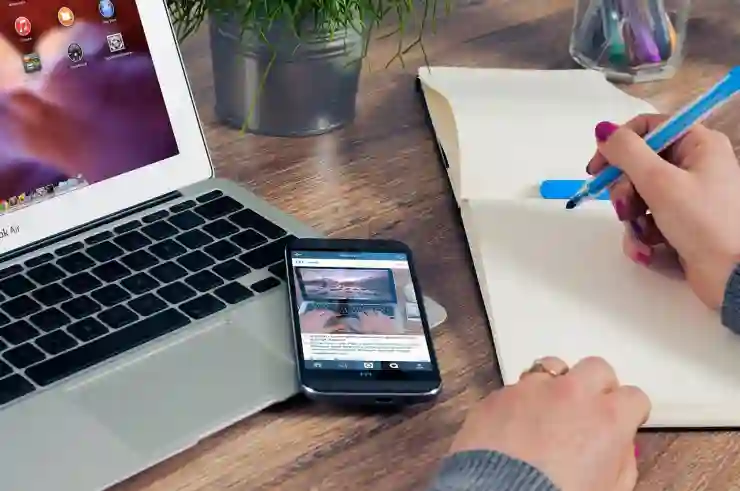
아이폰 재부팅 및 강제종료 전원끄는법
아이폰 강제 종료 방법
강제 종료란?
강제 종료는 일반적인 종료 방법으로 문제가 해결되지 않을 때 사용하는 방법입니다. 앱이 응답하지 않거나 화면이 얼어버린 경우에는 강제로 기기를 끄고 다시 켜야 할 때가 많습니다. 이러한 상황에서는 강제 종료가 필수적이며, 이를 통해 기기를 정상 상태로 되돌릴 수 있습니다.
강제 종료 방법
아이폰 모델에 따라 강제 종료하는 방법은 조금씩 다릅니다. 대부분의 최신 모델에서는 전원 버튼과 볼륨 버튼을 동시에 눌러주면 강제 종료 메뉴가 나타납니다. 이 메뉴에서 ‘슬라이드 투 파워 오프’ 옵션을 선택하여 기기를 꺼줄 수 있으며, 이 과정은 몇 초 내에 완료됩니다.
주의사항 및 팁
강제 종료를 할 때는 주의해야 할 점도 존재합니다. 자주 강제 종료를 하게 되면 소프트웨어에 불필요한 부하를 줄 수도 있으므로, 문제가 발생했을 때만 사용하는 것이 좋습니다. 또한 중요한 작업 중이라면 반드시 저장 후 강제 종료를 진행해야 데이터 손실이 없도록 하는 것이 바람직합니다.
모델별 아이폰 재부팅 절차
아이폰 8 및 이후 모델
아이폰 8 이상 모델에서의 재부팅 절차는 다소 간단합니다. 먼저 볼륨 업 버튼을 누른 후 즉시 볼륨 다운 버튼을 누릅니다. 그 다음 전원 버튼(사이드 버튼)을 길게 눌러 애플 로고가 나타날 때까지 기다립니다. 이렇게 하면 기기가 정상적으로 재부팅됩니다.
아이폰 7 시리즈
아이폰 7 시리즈에서는 전원 버튼과 볼륨 다운 버튼을 동시에 눌러서 기기를 강제로 껐다 켤 수 있습니다. 이 두 가지 버튼을 동시에 길게 누르고 있으면 애플 로고가 나타나면서 기기가 자동으로 재부팅됩니다.
아이폰 SE 및 이전 모델
구형 모델이나 아이폰 SE의 경우 홈 버튼과 전원 버튼을 동시에 눌러야 합니다. 이 두 개의 버튼을 함께 누르면 애플 로고가 뜨면서 기기가 다시 시작되는 것을 확인할 수 있습니다.
재부팅 후 확인 사항
앱 업데이트 여부 체크하기
재부팅 후에는 설치된 앱들이 제대로 작동하는지 확인해보는 것이 중요합니다. 가끔 업데이트되지 않은 앱 때문에 문제가 발생할 수도 있기 때문에, 앱스토어에 들어가 최신 버전으로 업데이트 해주는 것이 좋습니다.
설정 확인하기
기기를 다시 시작한 후에는 설정 메뉴에서 각종 설정들이 제대로 되어 있는지를 점검하는 것도 좋은 습관입니다. Wi-Fi 연결 상태나 블루투스 기능 등이 정상적으로 작동하는지 확인해 보세요.
사용자 맞춤 설정 리셋 여부 점검하기
재부팅 후 개인 맞춤 설정이 변경되었는지를 살펴보는 것도 중요합니다. 특히 알림 설정이나 화면 밝기 등의 개인화된 세팅이 사라진 경우에는 다시 조정해줘야 합니다.
일반적인 문제 예방 전략
기기 정리 및 최적화하기
정기적으로 불필요한 파일이나 데이터를 정리하면 아이폰의 성능 유지에 큰 도움이 됩니다. 사진, 동영상, 오래된 메시지 등을 정리하여 여유 공간을 확보하면 시스템 속도가 빨라질 것입니다.
앱 관리와 백업 전략 세우기
사용하지 않는 앱은 삭제하고 필요한 데이터는 클라우드 서비스를 이용해 백업하는 것이 좋습니다. 이는 갑작스러운 데이터 손실 위험도 줄여줄 뿐만 아니라, 기기의 전체적인 성능에도 긍정적인 영향을 미칩니다.
정기적인 소프트웨어 업데이트 실시하기
최신 운영체제로 업데이트하면 보안 취약점도 개선되고 새로운 기능들도 추가되어 사용자 경험이 향상됩니다. 따라서 정기적으로 소프트웨어 업데이트를 체크하고 적용하는 것이 좋습니다.
마지막으로 정리하면서
아이폰 재부팅은 기기의 성능을 회복하고 소프트웨어 문제를 해결하는 데 매우 중요한 과정입니다. 정기적인 재부팅과 강제 종료 방법을 숙지함으로써 기기를 더욱 원활하게 사용할 수 있습니다. 또한, 재부팅 후에는 앱 업데이트와 설정 점검을 통해 최적의 상태를 유지하는 것이 좋습니다. 이러한 습관이 아이폰 사용 경험을 향상시키는 데 큰 도움이 될 것입니다.
추가로 도움이 될 정보
1. 아이폰의 저장 공간을 정리하면 성능 개선에 도움이 됩니다.
2. 사용하지 않는 앱은 삭제하여 배터리 소모를 줄이세요.
3. 정기적으로 클라우드 백업을 통해 데이터 손실을 방지하세요.
4. 최신 iOS 버전으로 업데이트하여 보안과 기능 향상을 도모하세요.
5. 기기가 느려질 경우, 재부팅 외에도 불필요한 앱 종료 및 캐시 삭제를 고려해 보세요.
주요 포인트 요약
아이폰 재부팅은 성능 회복, 소프트웨어 문제 해결, 배터리 효율성 증가에 효과적입니다. 강제 종료는 응답하지 않는 앱이나 얼어붙은 화면에서 유용하며, 모델별 방법이 다릅니다. 재부팅 후에는 앱 업데이트와 설정 확인이 필요합니다. 정기적인 기기 관리와 소프트웨어 업데이트로 최상의 사용자 경험을 유지할 수 있습니다.
자주 묻는 질문 (FAQ) 📖
Q: 아이폰을 어떻게 재부팅하나요?
A: 아이폰을 재부팅하려면, 먼저 전원 버튼과 볼륨 버튼 중 하나를 동시에 눌러서 슬라이드 바가 나타날 때까지 기다립니다. 그런 다음 슬라이드를 오른쪽으로 밀어 전원을 끈 후, 다시 전원 버튼을 눌러 아이폰을 켭니다.
Q: 아이폰에서 강제 종료는 어떻게 하나요?
A: 아이폰에서 강제 종료를 하려면, 전원 버튼과 볼륨 버튼을 동시에 눌러서 슬라이드 바가 나타나지 않을 때까지 계속 누르고 있어야 합니다. 그런 다음 화면이 꺼지면 버튼에서 손을 떼고, 몇 초 후에 다시 전원 버튼을 눌러 아이폰을 켭니다.
Q: 아이폰의 전원을 끄는 방법은 무엇인가요?
A: 아이폰의 전원을 끄려면, 전원 버튼과 볼륨 버튼 중 하나를 동시에 누른 후 화면에 나타나는 슬라이드 바를 오른쪽으로 밀어주면 됩니다. 이렇게 하면 아이폰의 전원이 꺼집니다.
[연관 포스트 몰아보기]





